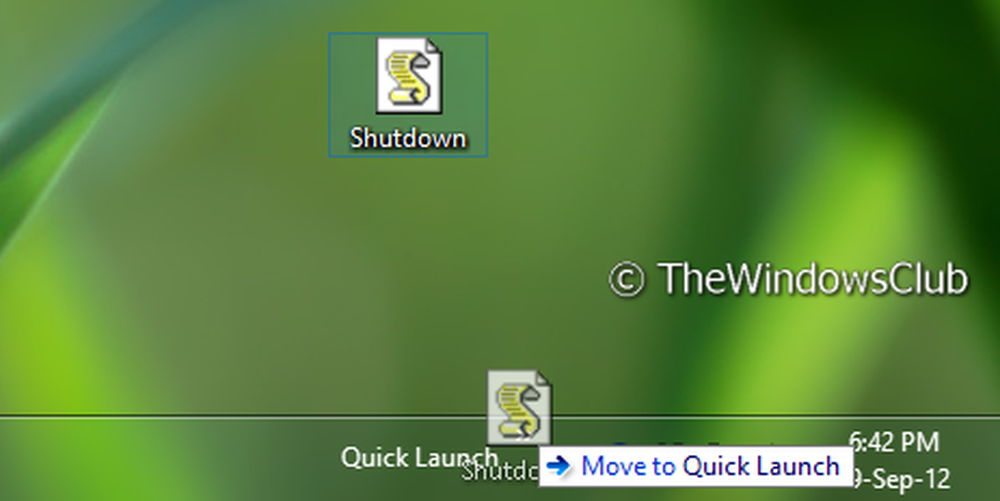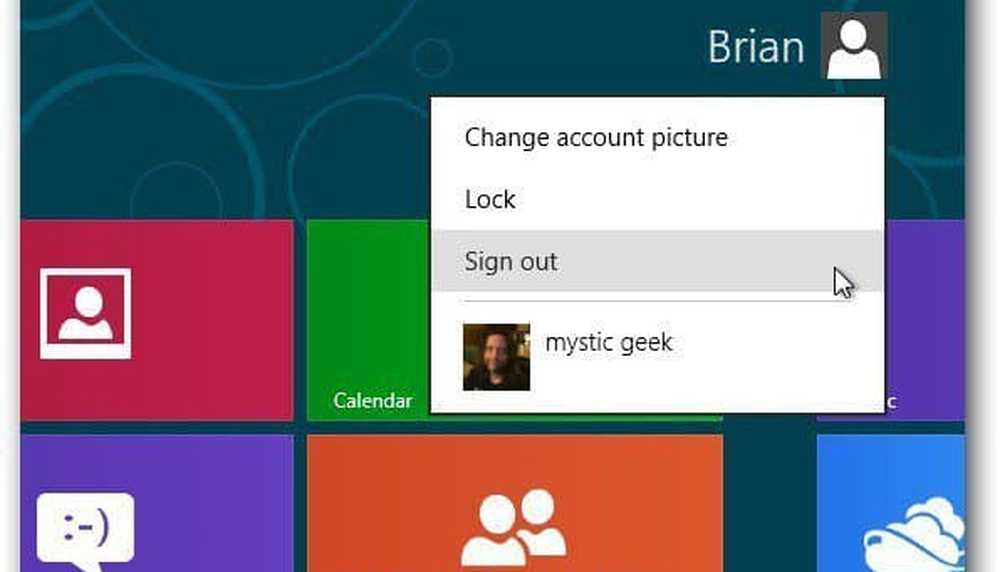Maak een Minimal Lock-scherm met WidgetLocker
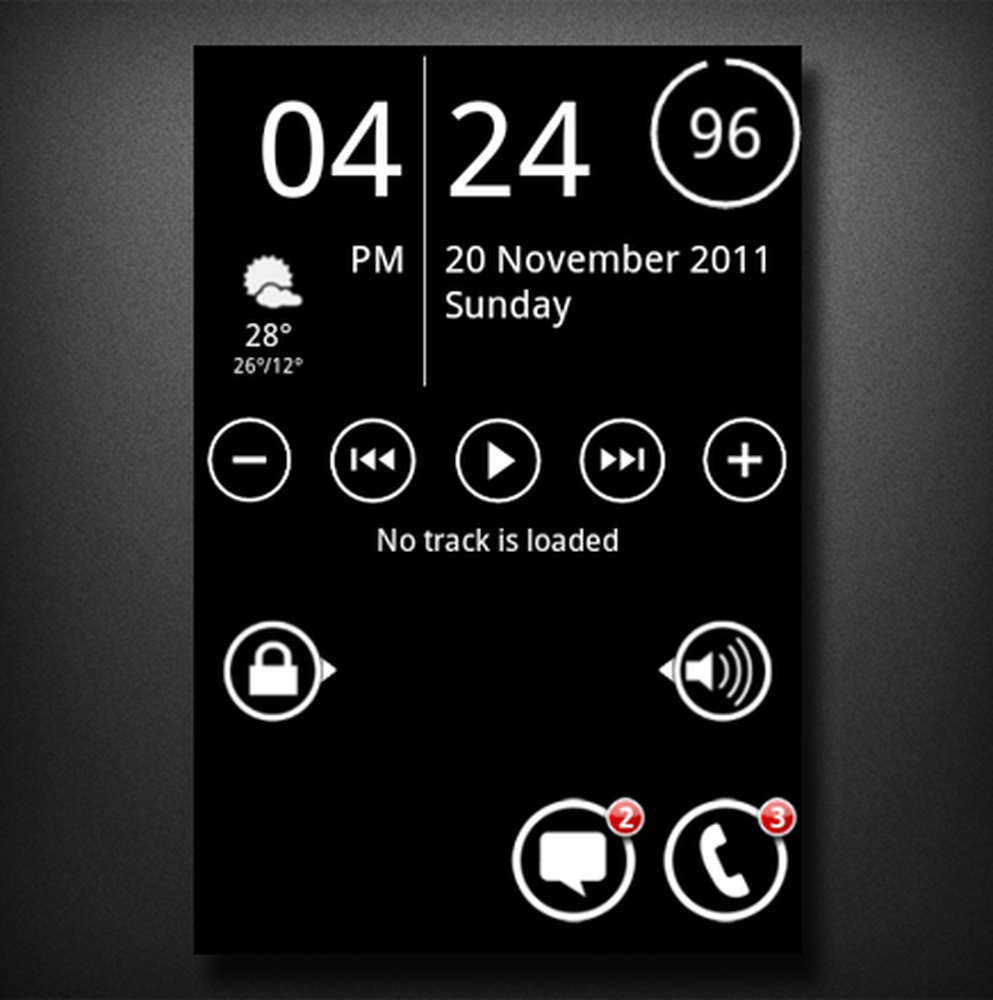
Als het gaat om ontwerp, ben ik een minimalist. Maar meer dan dat, ben ik een perfectionist. Als ik aan een nieuw ontwerp werk, doe ik er alles aan om het precies goed te krijgen. Hetzelfde gebeurde toen ik probeerde mezelf een minimaal lockscreen te maken na het kopen van de nieuwe versie van WidgetLocker. Dus dit is mijn poging om een minimaal lockscreen te maken, met behulp van een aantal widgets om de datum en tijd weer te geven, een SMS / Gemiste oproepenteller, het huidige weer, het resterende batterijpercentage, het huidige muzieknummer en natuurlijk de ontgrendelingsschuifregelaar.
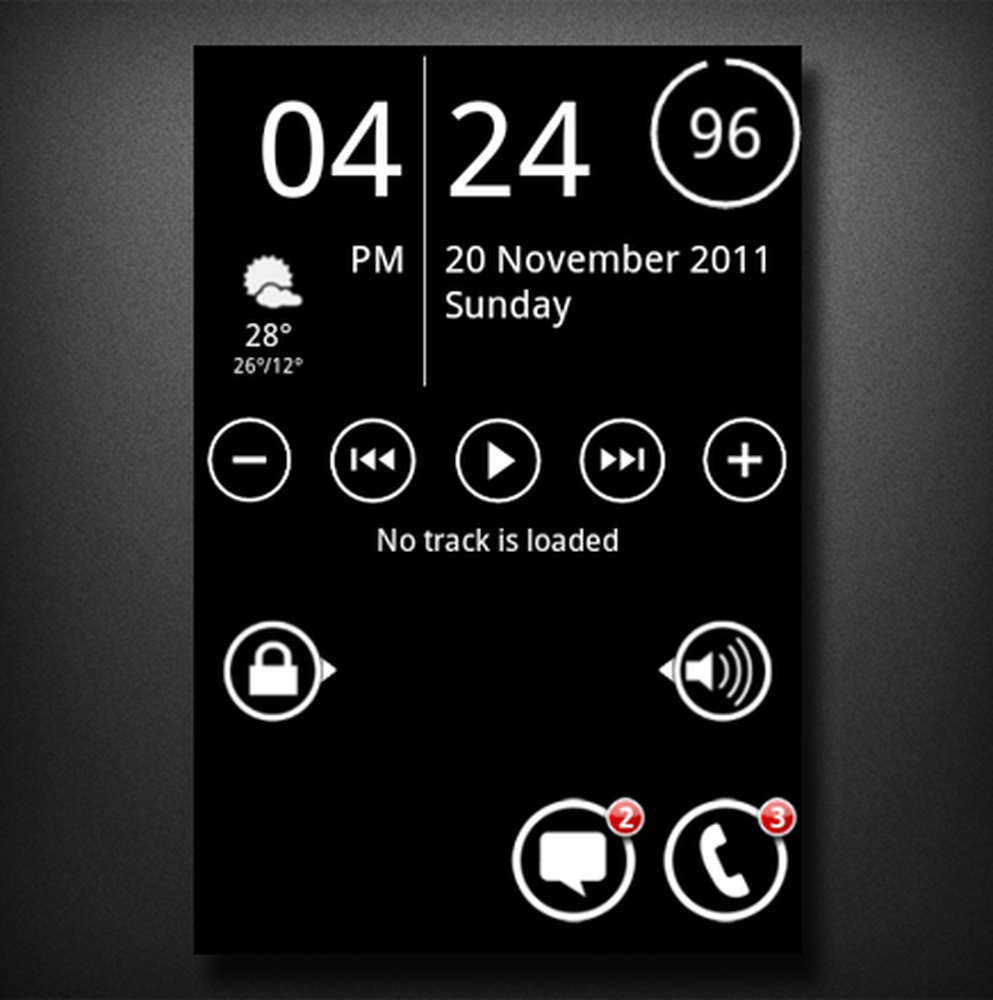
Mijn Minimaal Vergrendelscherm
WidgetLocker instellen
Het eerste wat we moeten doen, is de rastergrootte van het lockscreen aanpassen zodat het alles wat we er tegenaan gooien kan accommoderen.
Nadat u WidgetLocker hebt gedownload en geïnstalleerd, gaat u naar Instellingen> Uiterlijk> Layout. Pas hier de ankergrootte aan om over twee rijen te spreiden. Schakel nu 'Automatisch rastergrootte bepalen' uit en zet Rijen op 3 en Kolommen op 4.
Aangepaste schuifregelaar
De aangepaste schuifregelaar die hier wordt gebruikt, is een thema gemaakt door XDA-lid formicae. Om het thema toe te passen, download het hier (je moet lid zijn van XDA Forums, wat gratis is). Plaats vervolgens het zipbestand in '/sdcard/data/com.teslacoilsw.widgetlocker/themes', en het thema wordt geïnstalleerd op uw WidgetLocker.
Datum en tijd
Voor de datum en tijd heb ik SiMi Clock gebruikt. Het is een geweldige app die geen grondstof is. Het komt ook gebundeld met een widget voor klein weer en batterij.
Een alternatieve minimale klok zou een Minimal Clock Widget zijn.
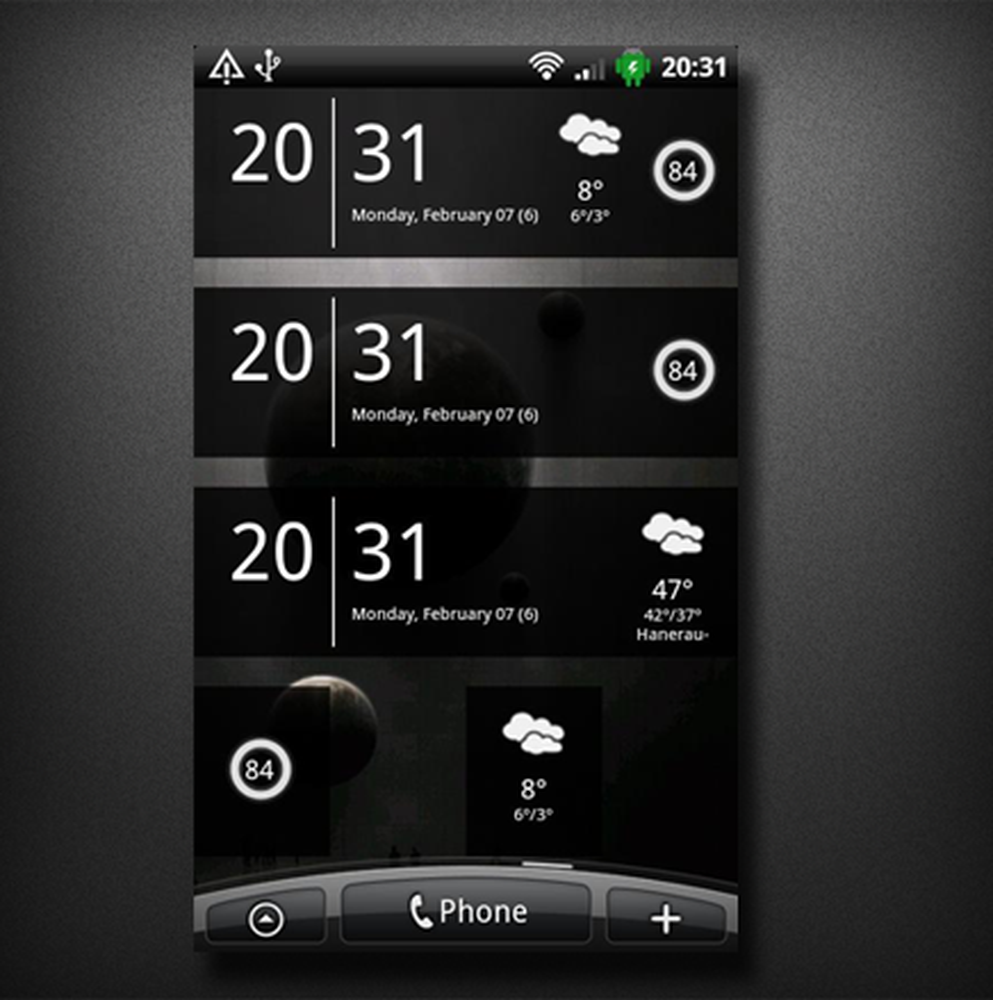
SiMi Clock Widget
SMS / gemiste oproepteller
Voor de sms-en gemiste gesprekstellers heb ik zojuist een eenvoudige app met de naam SMS Ongelezen aantal gebruikt. SMS Het aantal ongelezen berichten, ongeacht de naam, bevat een totaalaantal van ongelezen berichten, ongelezen e-mails en gemiste oproepen.
Het lastige is om er minimale pictogrammen mee te gebruiken. Dit zijn de pictogrammen die ik heb gebruikt: Dialer en sms. Bekijk dit artikel voor instructies over het vervangen van de pictogrammen.
Een alternatief voor deze widget is het gebruik van SMS Unread Count gebruikt ADWNotifier. Het zorgt voor de melding bubbels op uw lockscreen, zelfs als u ADW Launcher niet gebruikt.
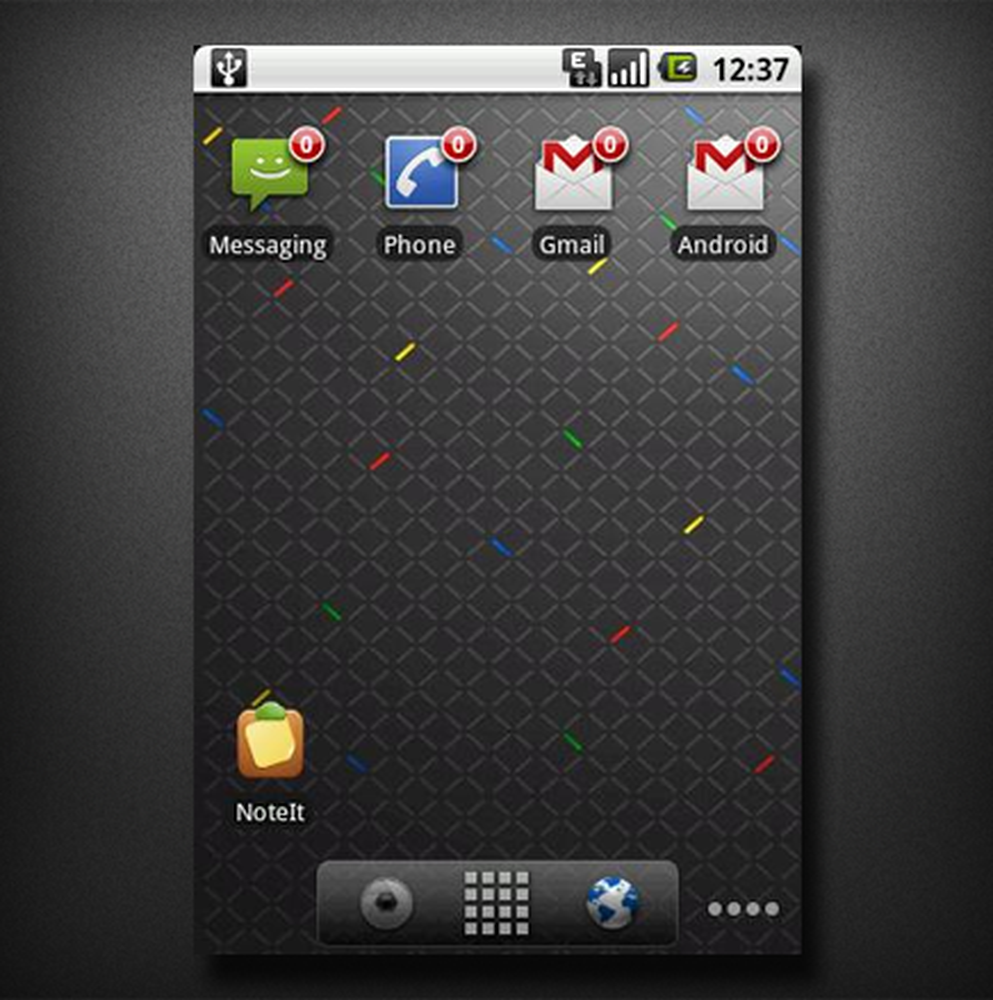
SMS Unread Count
Weer
Ik vond het heel moeilijk om gratis minimalistische weerwidgets te vinden. Maar gelukkig voor mij had SiMi Clock er een ingebouwd.
Beautiful Widgets is weer een geweldige weer-widget-app. Het heeft tal van minimale thema's om uit te kiezen, maar het draagt een prijskaartje van $ 2,89. Ik overweeg het te kopen.
Lees onze volledige review van Beautiful Widgets!
Batterij indicator
Voor de batterijniveau-indicator heb ik de Circle Battery Widget gebruikt, die gratis en heel klein is. Het heeft afmetingen variërend van 1 × 1 tot 4 × 4 (handig voor tablets).
Een alternatieve app hiervoor is de batterij-indicator widget gebundeld met SiMi Clock.
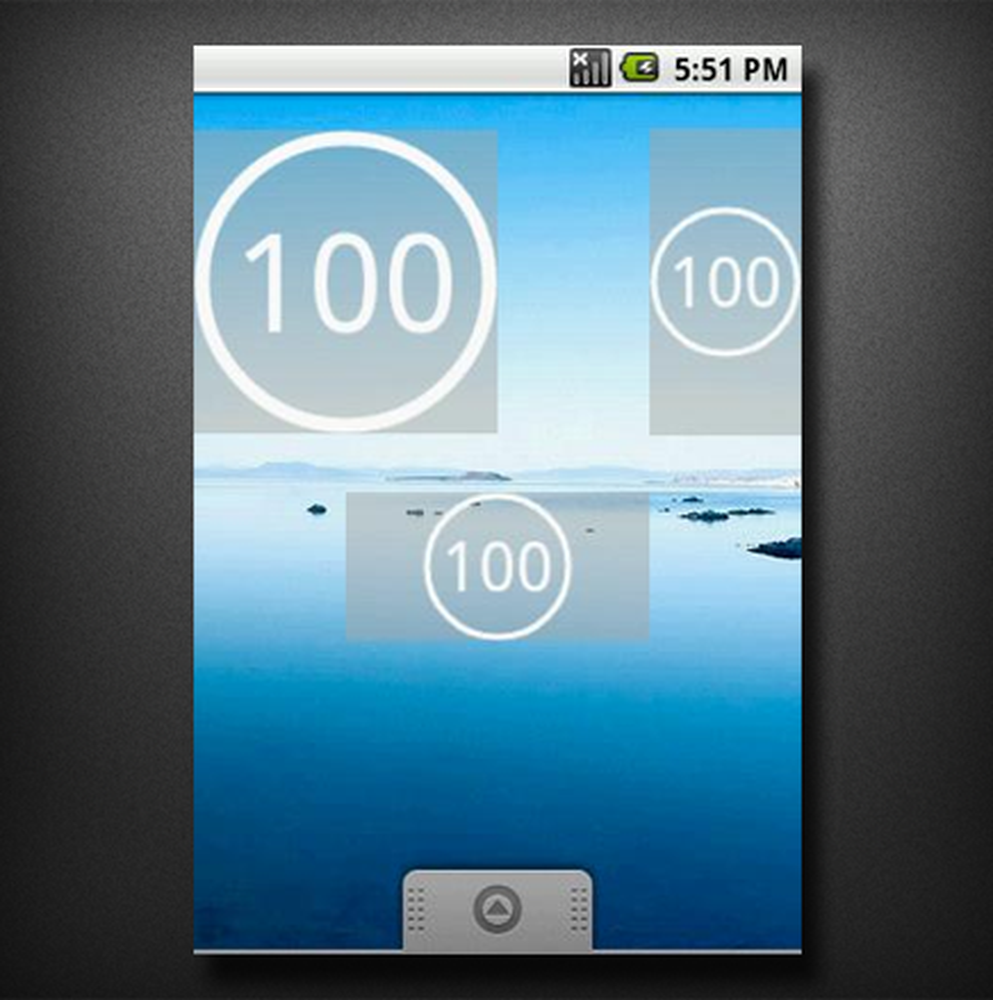
Circle Battery Widget
Muziek
Een belangrijk punt van zorg voor muziekwidgets op lockscreen is dat ze mogelijk gaan spelen, zelfs als de telefoon is vergrendeld.
Phantom Music Control is een geweldige oplossing voor dat probleem omdat het zichzelf kan verbergen als er geen muziek wordt afgespeeld. Dus, tenzij je al naar muziek luistert, geen widget op het vergrendelde scherm.
Phantom Music Control werkt met de meeste grote Android-muziekspelers: de stock-één, PlayerPro en PowerAMP. Maar sommige muziekspelers werken alleen met de pro-versie van $ 1,99 van de app.
Phantom Music Control heeft ook een aantal mooie gelikte thema's, zodat je de look kunt kiezen die je het beste vindt. Nogmaals, sommige thema's zijn alleen beschikbaar in de pro-versie. Ik kocht de pro-versie omdat ik gewoon het 'Metro'-thema moest hebben.
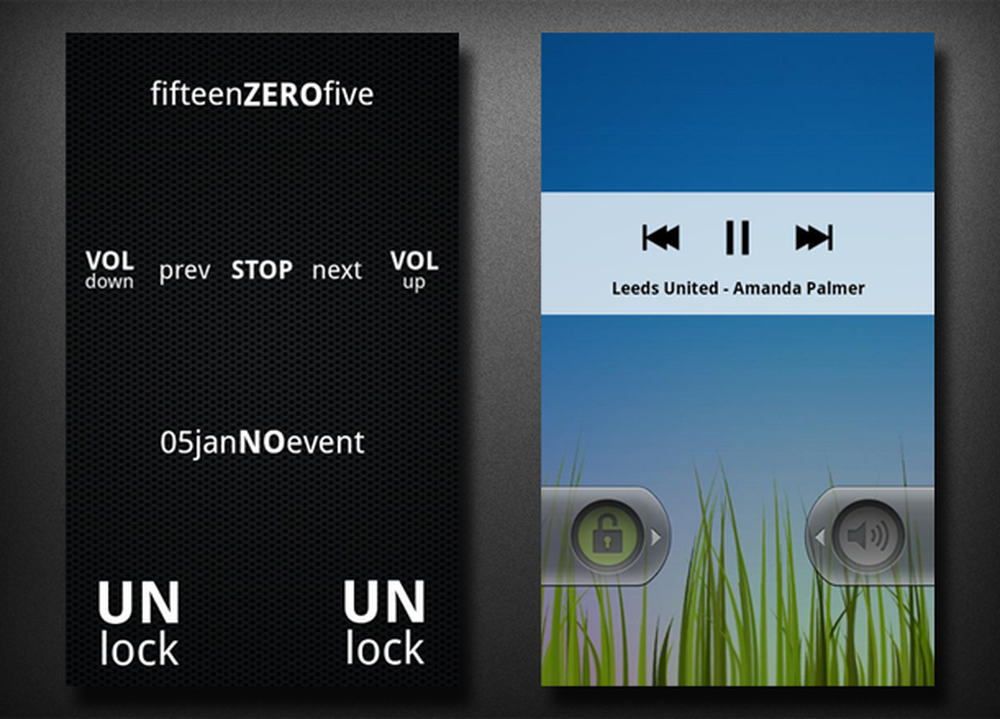
Phantom Music Control
Alles samenvoegen
Alles regelen is het lastigste deel van de hele installatie. We willen niet dat de widgets te klein zijn, dus het vergroten van de rastergrootte is geen optie.
Hier gaan we gebruik maken van WidgetLocker's mogelijkheid om widgets te overlappen tijdens het wijzigen van de grootte. Ga naar als u deze functie wilt inschakelen Instellingen> Geavanceerd, en schakel 'Widget Overlap' in. Nu dat gedaan is, begin met het plaatsen van de SiMi Clock Widget bovenaan, en verklein hem om twee rijen te overbruggen.
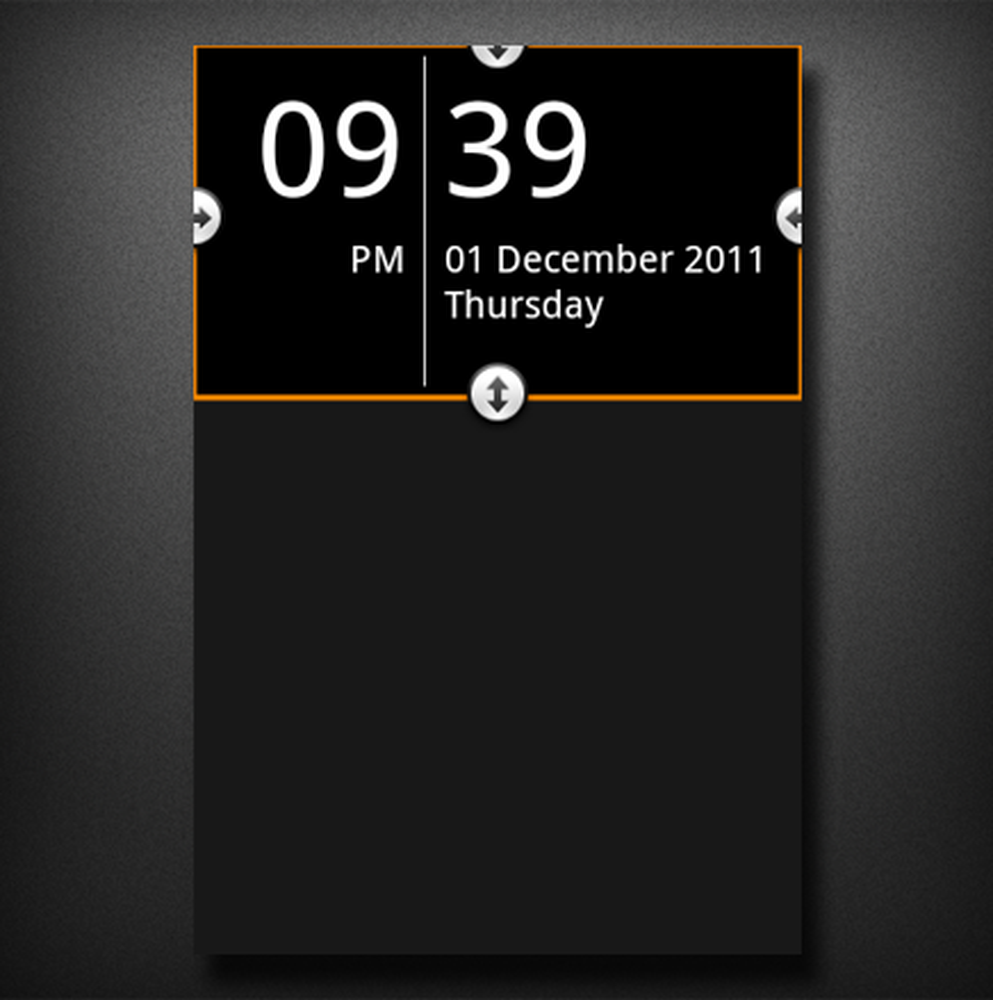
SiMi Clock Widget
Vervolgens voegen we de weerwidget toe. Druk lang op het scherm en kies Widgets. Kies daar SiMi Clock Widget. Wijzig de weersinstellingen om aan uw behoeften te voldoen en druk op 'Opslaan'.
Plaats nu de widget direct onder de klok widget uiterst links op het scherm. Hier komt het lastige gedeelte: houd de widget lang ingedrukt en kies voor 'Formaat wijzigen', pak nu het bovenste anker van de widget en verplaats deze een rij omhoog. Pak vervolgens het onderste anker en verplaats het ook een rij omhoog.
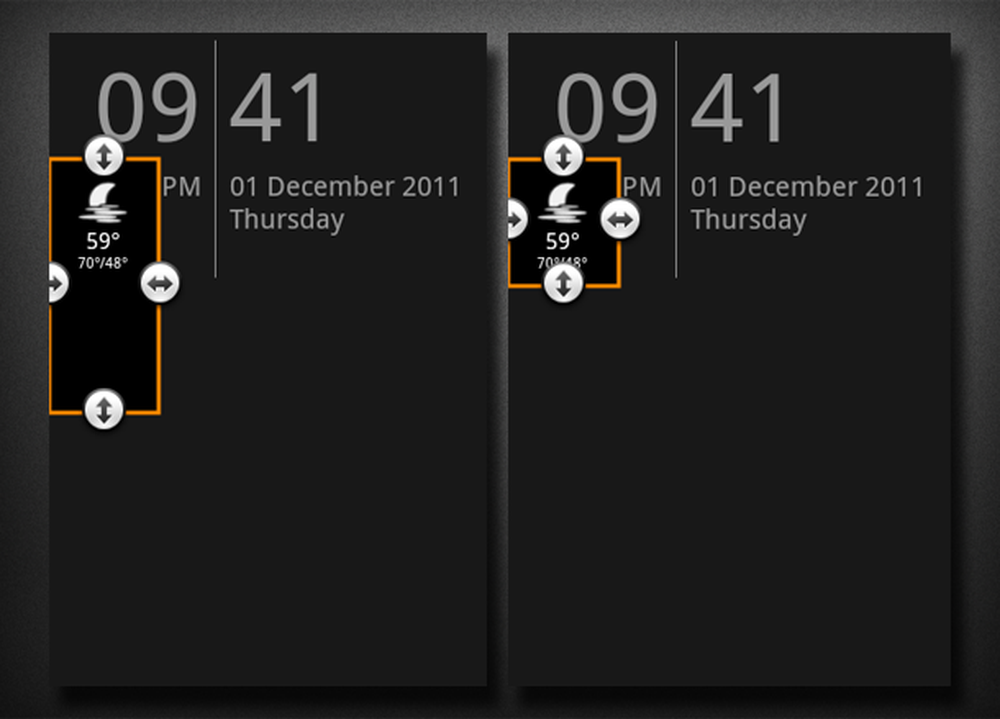
Wijzig de Weer Widget
Nu we onze klok en weer up and running hebben, is het tijd om de batterij-widget toe te voegen. Ik gebruik de 1 × 1-widget en ik raad u aan hetzelfde te doen. Doe wat je hebt gedaan met de weer-widget; zet het direct onder de klok widget, helemaal rechts op het scherm. Verplaats nu het bovenste anker door twee rijen omhoog en doe hetzelfde voor het onderste anker.
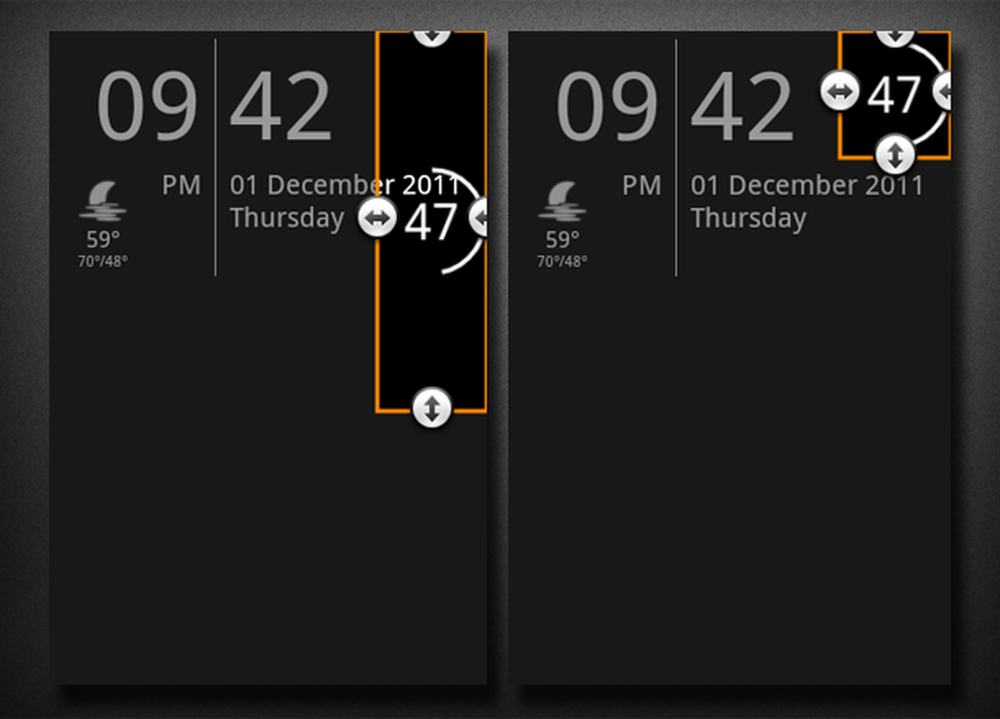
De grootte van de batterij-widget wijzigen
Nu je het lastige gedeelte uit de weg hebt, ga je gang en voeg je de muziekwidget toe. Zorg ervoor dat u 'Widget verbergen terwijl het afspelen is gestopt' inschakelt, zodat de widget alleen op uw scherm verschijnt als dat nodig is.
Voeg vervolgens de aangepaste schuifregelaar toe. Hiervoor drukt u lang op waar u de aangepaste schuifregelaar wilt toevoegen en kiest u 'Aangepaste schuifregelaar'; tik hierna op het vervolgkeuzemenu "thema" en kies "Minimaal".
De laatste stap is het toevoegen van de widget SMS / Gemiste oproep. Als u de hier vermelde stappen hebt gevolgd, moet u die pictogrammen voor uw widgets kunnen selecteren. Selecteer welke widget voor de sms-meldingen zal zijn en welke voor dialer-meldingen zijn, en je bent klaar om te gaan.
Conclusie
En dat is het zo'n beetje! Dat is alles wat u hoeft te doen, om een minimaal lockscreen te krijgen. Wees niet bang om iets anders te proberen, laat ons zien wat je wilt met een minimaal lockscreen of een ander lockscreen in de comments.